راههای بکاپ گرفتن از سایت وردپرسی
یکی از نکات امنیتی برای هر وبسایت وردپرسی، گرفتن یک نسخهی پشتیبان یا در اصطلاح (backup) به صورت مرتب از سایت و پایگاه دادههای سایت شما میباشد. وقتی شما یک نسخهی پشتیبان از سایت خود ایجاد کردید دیگر در صورت بروز هرگونه مشکلی و حتی هک شدن سایت شما توسط هکرها لازم نیست نگران از بین رفتن زحماتتان باشید زیرا شما میتوانید به دادهها و اطلاعاتی که قبلا ایجاد کردهاید دسترسی کامل داشته باشید.
شاید شرکت هاستینگ شما اقدام به بکاپ گیری طی دورههای مشخص زمانی (روزانه، هفتهای، ماهانه) کند، اما این احتمال را در نظر بگیرید که شاید در شرایطی خاص و به هر دلیلی نیاز باشد به فایل بکاپ دسترسی داشته باشید؛ بنابراین بهتر است فرآیند بکاپ گیری را به صورت دورهای انجام دهید. در این مقاله آموزشی از آرنیکاوب قصد داریم نحوه بکاپ گرفتن از سایت وردپرسی و نحوه بازگردانی اطلاعات را آموزش دهیم.
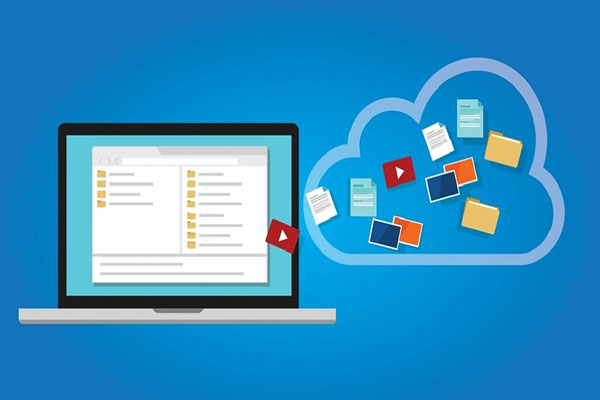
بکاپ گیری در وردپرس به چه صورت است؟
وردپرس یک سیستم مدیریت محتوایی است که اطلاعاتی جامع برای نمایش و ساخت سایت تهیه میکند. این دیتاهای سایت ممکن است در بخشهای مختلفی باشند. بنابراین در عملیات بک آپ گرفتن از سایت وردپرسی باید از تمامی بخشهای وردپرس انجام شود. همچنین برای بکاپ گیری باید بدانید وردپرس اطلاعات را کجا ذخیره میکند.
برای فرآیند بکاپ گرفتن از سایت وردپرسی روشهای گوناگونی وجود دارد. استفاده از افزونههای بکاپ گرفتن از سایت و ذخیره خودکار اطلاعات در سرورهایی نظیر دراپ باکس یا گوگل درایو، بکاپ گیری به صورت دستی و استفاده از بکاپ گیری در سی پنل روشهایی برای تهیه نسخه پشتیبان است. استفاده از افزونههای بکاپ گیری برای تهیه نسخه پشتیبان در وردپرس پیشنهاد نمیشود.
اما به غیر از پشتیبانگیری از اطلاعات و دادهها باید از برخی فایلها و فولدرهای موجود در هاست نیز پشتیبانگیری کنیم. زیرا باید به صورت مستقیم از این فایلها نسخه بکاپ تهیه کنیم؛ مثل قالبها، افزونهها، تصاویر آپلود شده، فایل wp-config.php و … .
هر چند وقت یک بار باید از سایت وردپرسی خود بکاپ بگیریم؟
این موضوع بستگی به سایت شما دارد. اگر وبسایت شما یک وبسایت پر بازدید میباشد و یا محتوای آن هر روز در حال به روزرسانی است، پس لازم است که هر روز از آن پشتیبانگیری کنید. اگر شما یک سایت کوچک دارید که خیلی آن را به روزرسانی نمیکنید لازم نیست که هر روز از سایت خود بکآپ بگیرید.
تهیه یک نسخه پشتیبان با استفاده از خود وردپرس
وردپرس خود دارای یک ابزار مفید برای پشتیبانگیری از مطالب، دادهها و اطلاعات میباشد. این ابزار مفید میتواند از نوشتهها، دیدگاهها، زمینههای دلخواه، دستهبندیها و برچسبها نسخه پشتیبان تهیه نماید. اما متاسفانه این ابزار امکان پشتیبانگیری از فایلهای پیوست شده به مطالب را ندارد ولی روشی فراهم کرده است که میتوانید فایلهای پیوست شدهای که هنوز آنلاین هستند را به سایت جدید خود منتقل کنید.
افزونه پشتیبان گیری
بکاپ گیری بهوسیله افزونههای وردپرس این امکان را در اختیارمان میگذارد که بدون انجام هیچ فعالیت اضافهای، فرآیند بکاپ گرفتن از سایت وردپرسی را انجام دهیم. تنها کافی است که برای یکبار تنظیمات لازم برای عملیات بکاپ گیری توسط افزونه وردپرس را انجام دهیم. همچنین میتوان برای این فرآیند بازه زمانی خاصی را مشخص نمود که تا مدت معلوم شده پشتیبان گیری انجام شود. همانطور که بیان شد میتوان این اطلاعات را که از آنها نسخه پشتیبانی گرفته شده را بر روی گوگل درایو و دراپ باکس ذخیره نمود. اینگونه کار بسیار آسان و راحت میشود. با وجود موارد بیان شده از مزیتهای استفاده از افزونه بکاپ گیری میتواند گزینه بسیار خوبی باشد؛ پس چرا باز هم استفاده از آن پیشنهاد نمیشود؟
چرا استفاده از افزونه پشتیبان گیری توصیه نمیشود؟
سهولت در پشتیبانگیری بدون دخالت کاربر و ذخیره سازی خودکار در مکانهای تضمین شده دو مزیت عالی افزونه بکاپ است، پس مشکل این نوع بکاپ گرفتن از سایت وردپرسی چیست؟ در ابتدا باید به این نکته توجه کنید که در وردپرس ممکن است برخی از افزونهها با یکدیگر دچار تداخل شوند و عملکردشان با مشکل روبهرو شود و شما با تصور این که افزونه طبق برنامهریزی در حال بکاپ گیری است در زمان نیاز به نسخه پشتیبان با فایلی ناقص و خراب مواجه میشوید. بنابراین نمیتوان ریسک کرد و امر مهم و حیاتی بکاپگیری را به افزونه سپرد.
فرایند بکاپ گیری در وردپرس
برای بکاپ گیری در وردپرس باید یک سری فعالیتهای کلی انجام داده شود. این فعالیتها عبارتند از:
- در اولین قدم باید تمامی پوشهها و فایلهای وردپرس که در public_html هستند را به فایلی فشرده تبدیل کنید.
- سپس وارد php myadmin شده و از پایگاه داده وردپرس، با استفاده از export، یک نسخه خروجی تهیه کنید.
پس از انجام این دو فرآیند حال دو فایل با فرمتهای zip و sql داریم که اولی مربوط به پوشههای وردپرس و دومی مربوط به پایگاه دادههای وردپرس است. این دو مرحله روند کلی بکاپ گرفتن از سایت وردپرسی را نشان میدهد. در ادامه به توضیحی کاملتر خواهیم پرداخت.
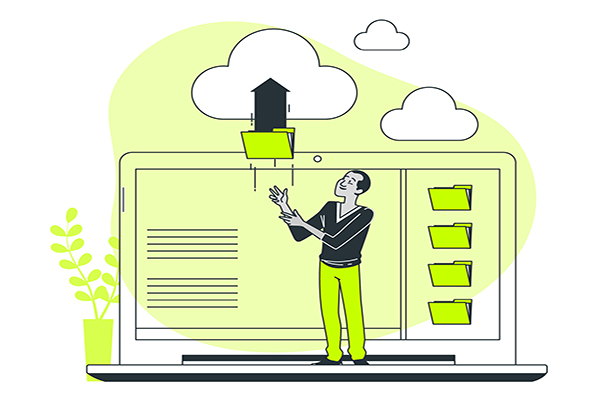
مرحله اول؛ بکاپ گیری از وردپرس
در این مرحله باید از تمامی پوشهها و فایلهای وردپرس که در public_html قرار دارند یک بکاپ بگیرید. فرمت فایلهای بکاپ گرفته شده باید zip باشد. در ساخت این نسخه بین دایرکت ادمین و کنترل پنل هاست سی پنل فرق ندارد. به هر شکل باید از مسیر public_html یک نسخه فایل فشرده تهیه شود. سپس وارد هاست شده و گزینه مدیرت فایلها (file manager) را انتخاب میکنید. بعد از وارد شدن به بخش مدیریت فایلها، وارد قسمت public_html میشوید و گزینه انتخاب همه (select all) را فعال میکنید. پس از انتخاب تمام موارد داخل public_html، راست کلیک کرده و گزینه compress را انتخاب مینمایید.
پس از انتخاب compress، پنجرهایی باز میشود که باید در آن فرمت فایل خروجی را zip انتخاب کنید. در انتهای پنجره میتوانید محل ذخیره فایل و عنوان آن را وارد کنید. بنابراین با انتخاب فرمت zip و وارد نمودن اسم فایل ذخیره شده، انتهای صفحه بر روی گزینه compress file کلیک مینمایید. باید منتظر بمانید تا پوشه شما بسته به حجم پوشهها، در مسیر تعیین شده و با نام مشخص شده تهیه شود. حال پس از ایجاد فایل خروجی، باید آن را دانلود و در سیستم خود ذخیرهسازی کنید.
مرحله دوم؛ بکاپ گیری از پایگاه داده وردپرس
پس از وارد کردن نام کاربری و رمز عبور خود، وارد هاست سایتتان میشوید و بر روی گزینه phpmyadmin کلیک کرده و وارد صفحه پایگاه داده میشود. ممکن است هنگام ورود به این صفحه از شما نام کاربری و رمز عبور بخواهد. در صورت درخواست این موارد، نام کاربری و رمز عبور هاست را وارد کنید.
در صفحه ایجاد شده دیتابیس خود را انتخاب میکنید. پس از انتخاب وارد سربرگ export میشوید. در این سربرگ فرمت را sql انتخاب و گزینه go را کلیک مینمایید. منتظر بمانید دیتابیس بسته به حجم اطلاعات، فایل خروجی آن تهیه شود و در پایان فایل sql را دانلود و در سیستم ذخیره میکنید. پیشنهاد میشود این فایل را در محل دیگری برای اطمینان بیشتر ذخیره کنید. پس از انجام این دو مرحله، عملیات پشتیبان گیری از وردپرس بهطور کامل انجام گرفته است. پس از فرایند بکاپ گیری از سایت وردپرسی میتوانید در هر زمان که نیاز بود از بکاپهای خود با خیال راحت استفاده کنید.

نحوه بازگردانی بکاپ
حال که به طور کامل با نحوه بکاپ گیری در وردپرس آشنا شدید، به سراغ نحوه بازگردانی بکاپ از سایت وردپرسی میرویم. اما چه زمانی نیاز به بازگردانی بکاپ است؟ گاهی به دلیل نصب و استفاده از چندین پلاگین در وردپرس، بین افزونهها اختلالی به وجود میآید یا برخی از کاربران اقدام به استفاده از پلاگینهای نامعتبر میکنند که هک شدن وردپرس را به همراه دارد. در این شرایط تنها کاری که میتوان انجام داد استفاده از آخرین بکاپ گرفته شده است. در برخی از موارد ممکن است مشکل آنقدر بزرگ باشد که حتی با بررسی تمام خطهای کدنویسی، باز هم نتوان کدهای مخرب را شناسایی کرد.
مرحله اول: آپلود پوشه zip
برای بازگردانی بکاپ ابتدا باید وارد هاست خود شوید و سپس file manager را انتخاب کنید. در صفحه باز شده مسیر public_html را دنبال کرده و سپس گزینه Upload را انتخاب کرده و سپس فایل بکاپ گرفته شده را انتخاب مینمایید. در زمان کلیک گزینه upload صفحهای ایجاد میشود که در آن با کلیک بر select file میتوانید مسیر فایل بازگردانی را انتخاب کنید. بعد از تمام شدن آپلود فایل در مسیر public_html، فایل wp-admin.zip را انتخاب و بر روی extract کلیک نمایید تا فایل از حالت فشرده خارج شود. پس از آن پنجرهای باز میشود که باید در آن مسیر صحیح خارج شدن فایل از حالت فشرده را تایید کنید. به این منظور کافی است بر روی دکمه extract کلیک کنید تا پوشهها و فایلهای سایت را از حالت فشرده خارج نمایید.
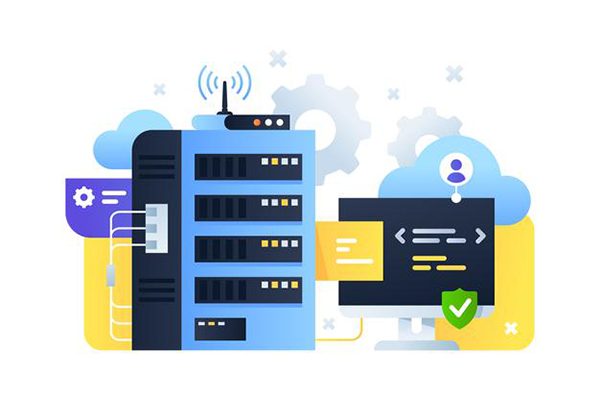
مرحله دوم: ساخت دیتابیس در وردپرس
در این مرحله لازم است ابتدا یک پایگاه داده جدید ایجاد کنیم و سپس آن پایگاه داده قبلی را در این دیتابیس درونریزی کنیم. برای ساخت دیتابیس باید ابتدا به صفحه اصلی کنترل پنل هاست مراجعه کنید و سپس بر روی گزینه MySQL database wizard کلیک نمایید تا وارد صفحه ساخت دیتابیس جدید در هاست شوید. در اینجا باید یک نام برای پایگاه داده خود انتخاب کنید و پس از آن بر روی گزینه Next Step کلیک نمایید. پس از آن باید نام کاربری و رمز ورود انتخاب کنید و در نهایت دیتابیس موردنظر خود را بسازید. جالب است بدانید استفاده از اطلاعات دیتابیس قبلی میتواند سبب کاهش مراحل بازگردانی بکاپ در وردپرس شود.
در چنین حالتی لازم نیست مرحله چهارم برای بازگردانی را انجام دهید. اگر بر روی دکمه Next Step کلیک کنید وارد صفحهای میشوید که در آن پس از انتخاب اطلاعات پایگاه داده خود میتوانید آن را ایجاد نمایید. استفاده از دکمه Password Generator به شما کمک میکند تا از یک رمز قوی برای پایگاه داده خود بهرهمند شوید. توجه داشته باشید این رمز بسیار مهم است؛ بنابراین بهتر است آن را در جایی کپی و نگهداری کنید. پس از پر کردن فیلدهای بعدی و کلیک بر روی دکمه Next Step پیغام موفقیتآمیز بودن این مرحله را دریافت خواهید کرد.
مرحله سوم: درون ریزی دیتابیس
در این مرحله لازم است وارد phpmyadmin شوید و با انتخاب دیتابیس ساخته شده، درونریزی فایل بکاپ را انجام دهید. پس از ورود به phpmyadmin و انتخاب پایگاه داده جدید، بر روی دکمه import کلیک کنید. حال لازم است در صفحه import روی Choose File کلیک کرده و فایل .sql ذخیره شده را که قبلا از آن بکاپ تهیه کرده بودید را انتخاب کنید. در نهایت با کلیک روی دکمه go که در انتهای صفحه قرار دارد عملیات انتقال اطلاعات پایگاه داده را انجام دهید. سپس در باکسی که با رنگ سبز به شما نشان داده میشود، پیغام موفقیت آمیز بودن مراحل درون ریزی دیتابیس را مشاهده نمایید.
فراموش نکنید که ایجاد فول بکاپ یا نسخه پشتیبان کامل از وبسایت اهمیت زیادی برای مدیریت صحیح یک سایت وردپرسی دارد. انجام فرآیند بکاپ گرفتن از سایت وردپرسی را به هیچ وجه به آینده موکول نکنید و در زمان مشخص آن را انجام دهید تا با مشکلاتی نظیر از بین رفتن اطلاعات مواجه نشوید. در این مقاله سعی کردیم نحوه بکاپ گیری در وردپرس را به صورت کامل توضیح دهیم. برای کسب اطلاعات بیشتر و راهنمایی در این زمینه میتوانید با کارشناسان ما در آرنیکاوب در تماس باشید.
معرفی چند افزونه مفید برای پشتیبانگیری از اطلاعات سایت
در ادامه به معرفی چند افزونه مناسب برای بکاپگیری از وردپرس به شما معرفی کردیم که در زمان کمتر و راحتتر بتوانید از آنها استفاده کنید.
افزونهی WP DB Backup
این افزونه یکی از بهترین و معروفترین افزونههای بکاپ گیری از سایت وردپرسی است. این افزونه به شما اجازه میدهد تا از هر قسمت سایت وردپرسی خود که خواستید پشتیبانگیری کنید و برای استفادهی بهینه آن را به صندوق پستی خود ارسال نمایید. فقط کافی است این افزونه را نصب، فعال و تنظیم کنید تا به صورت خودکار نیز از سایت شما بکآپ تهیه کند.
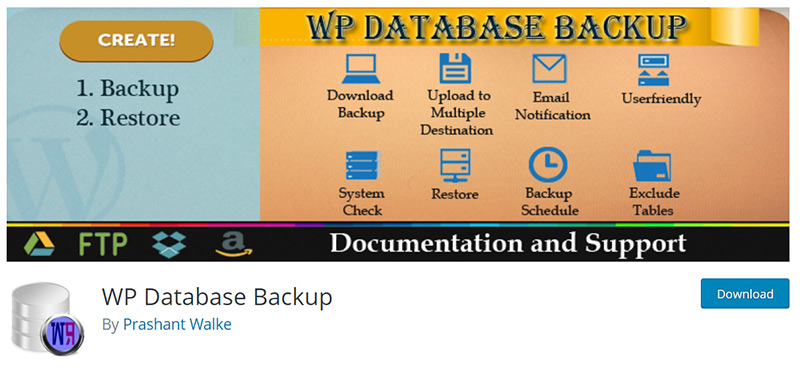
افزونهی BackupBuddy
توسط این افزونه میتوانید از تمامی اطلاعات خود در وردپرس یک پشتبیانگیری کامل انجام دهید. از امکانات این افزونه میتوان به پشتیبانگیری کامل از پایگاه داده شما، ارسال ایمیل اطلاع رسانی در صورت کامل و یا ناقص بودن پشتیبانگیری، انتقال درست از وردپرس اشاره کرد.
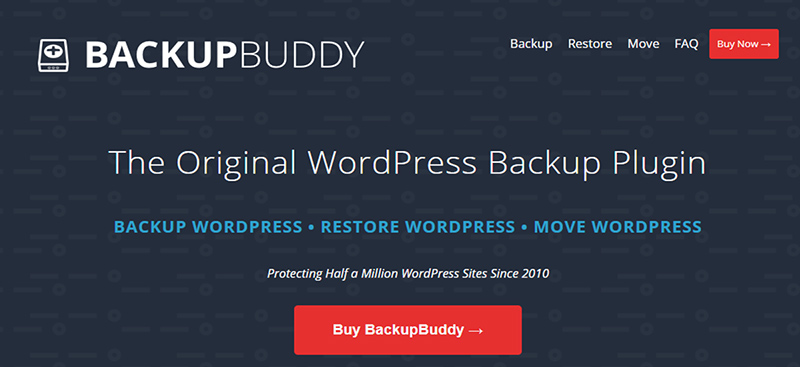
افزونهی UpdraftPlus
از دیگر افزونههای بکآپ وردپرس که کاملا رایگان میباشد، افزونه UpdraftPlus است. این افزونه فاقد بخشهای اضافی برای سفارشیسازی این افزونه یا تنظیمات پیچیده است. دقیقا مشابه با افزونه BackupBuddy، این افزونه محلهای مختلفی برای ذخیرهی نسخه پشتیبان در اختیار شما قرار میدهد. ایمیل،DVD و… از نمونه مکانهایی هستند که برای ذخیره فایل تهیه شده مناسب به نظر میرسند.
اما تفاوت این افزونه با افزونه BackupBuddy این است که با استفاده از این افزونه میتوان فایلها را علاوه بر مکانهایی که نام برده شد، در بخشهایی مثل گوگل درایو(google drive) نیز ذخیره کنید.
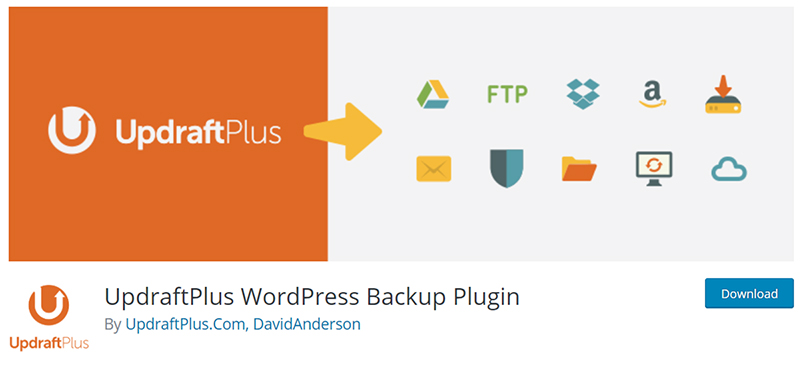
بکاپ از هاست
برای این کار باید از کنترل پنل هاست خود اقدام کنید.
افزونههای بسیار زیادی علاوه بر این موارد برای وردپرس وجود دارد که میتوان برای بکاپ گرفتن از سایت وردپرسی استفاده کرد. همچنین راههای متفاوتی برای بکاپگیری از سایت وردپرسی وجود دارد.


